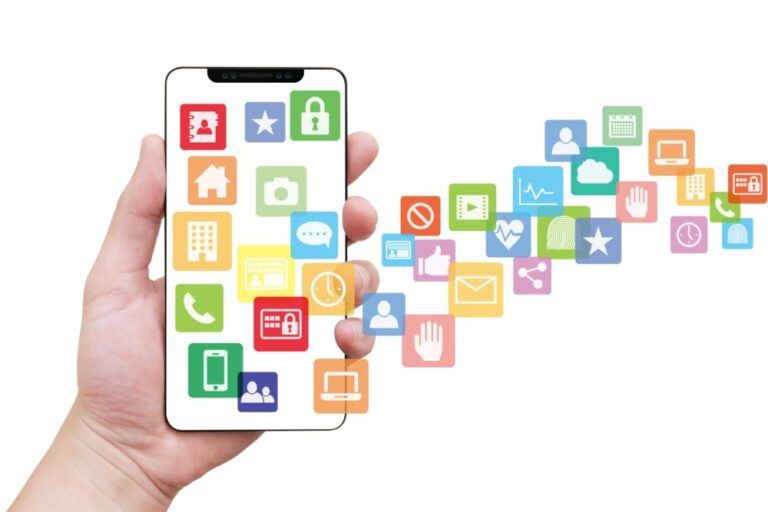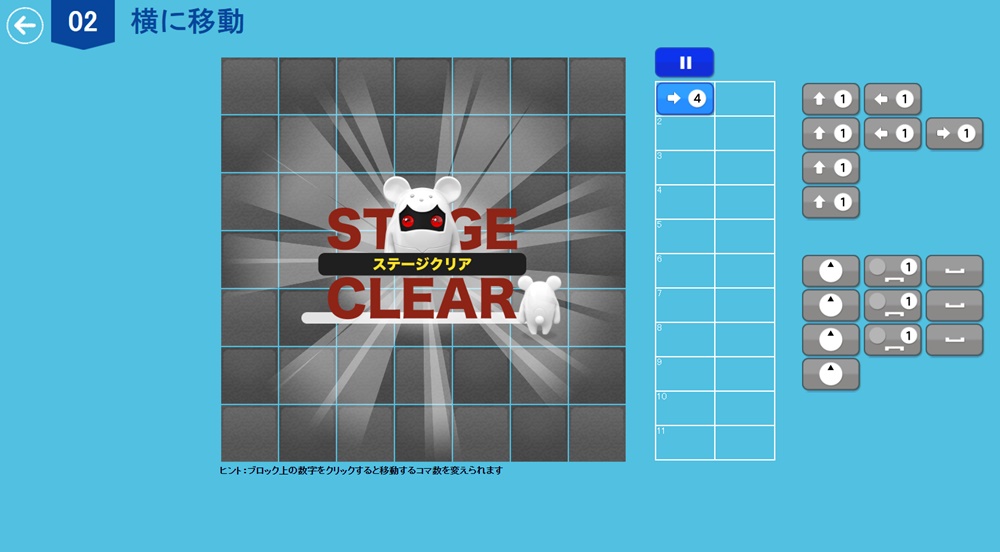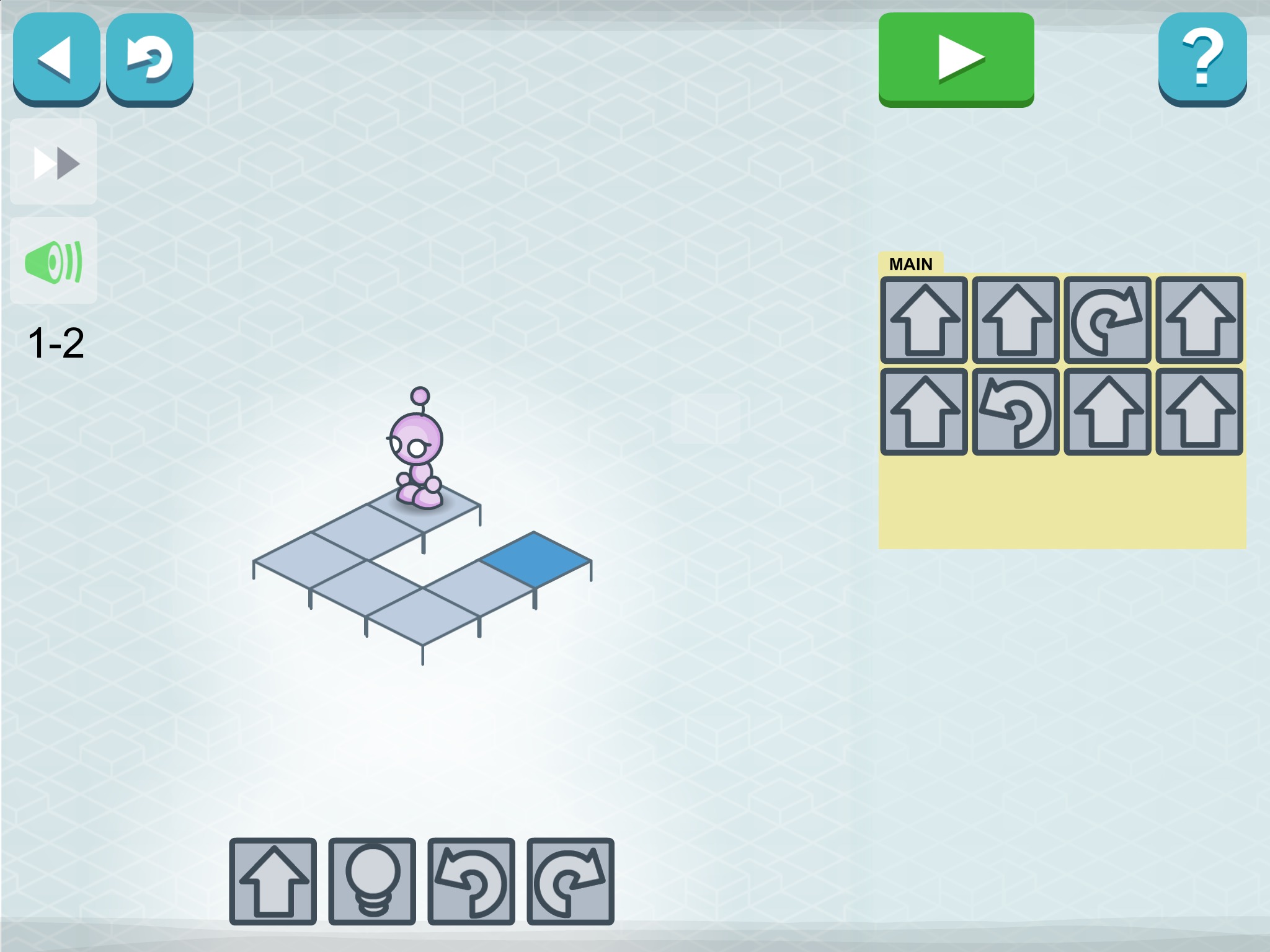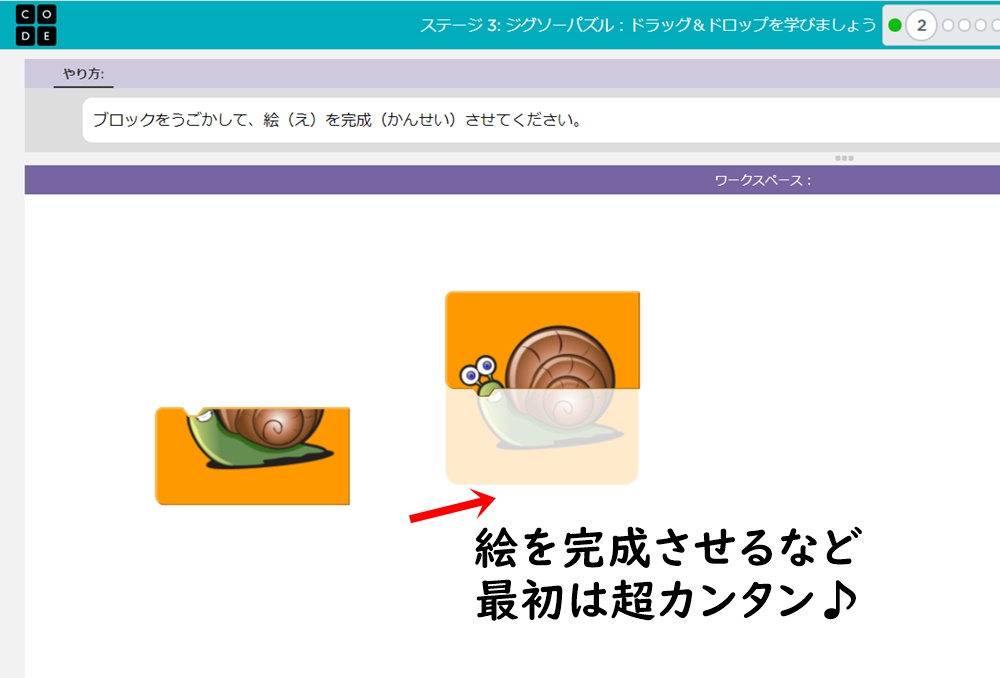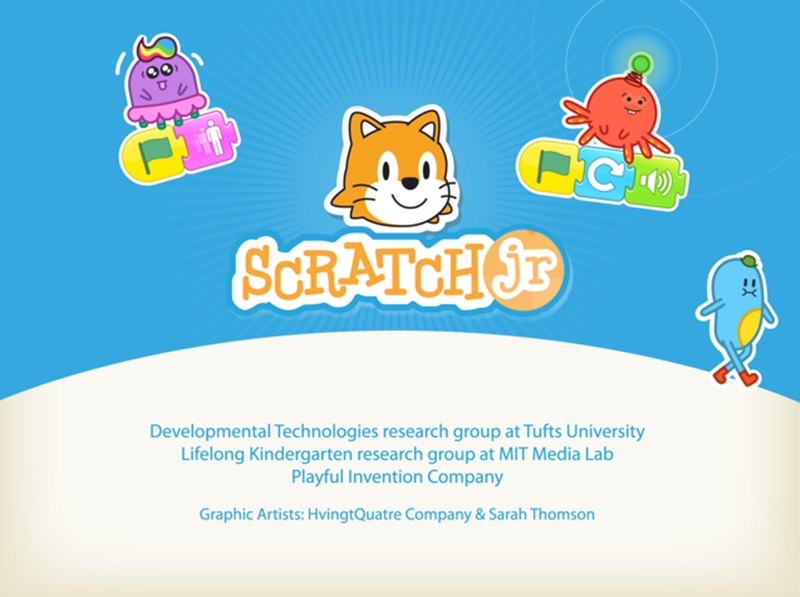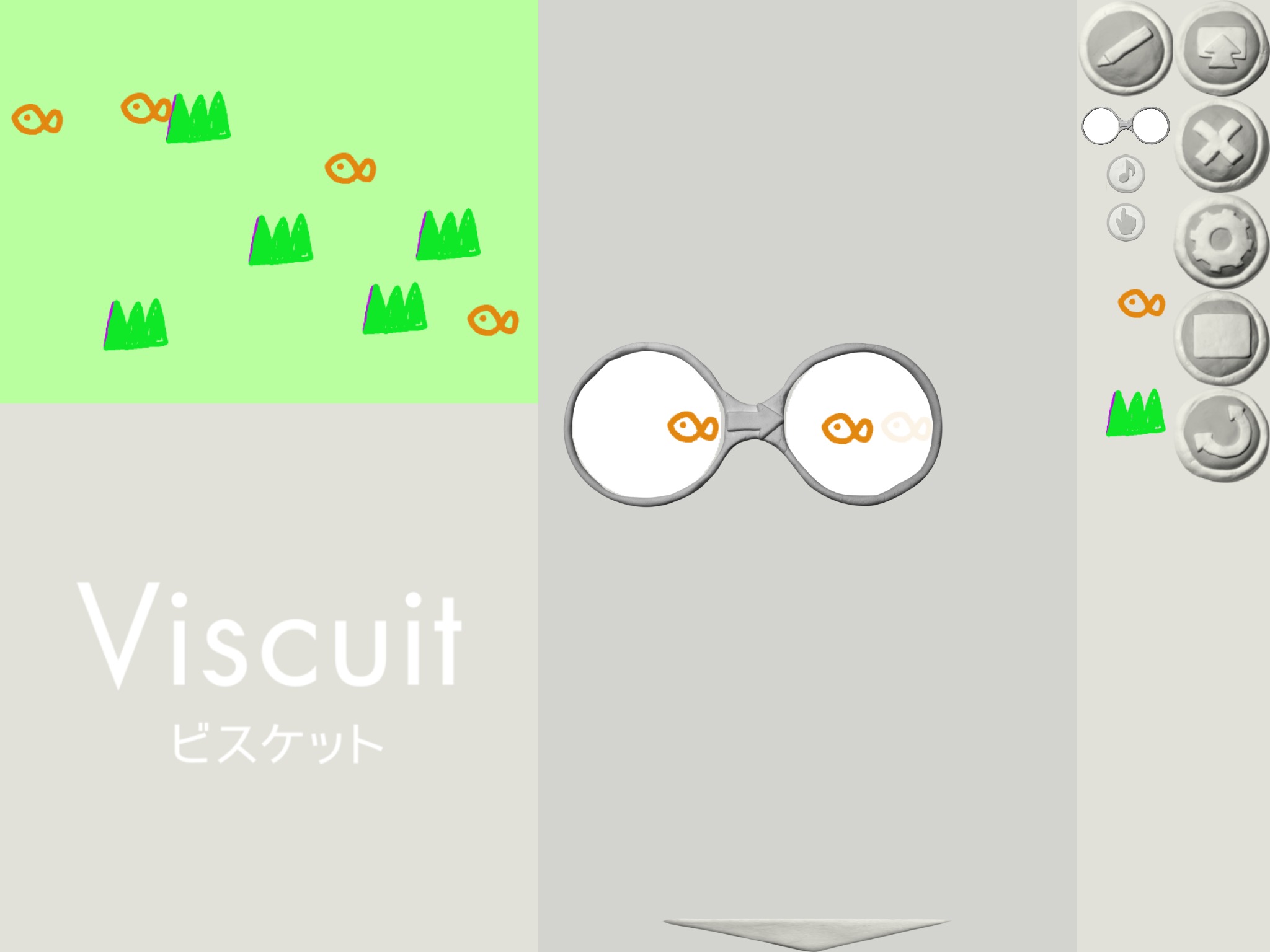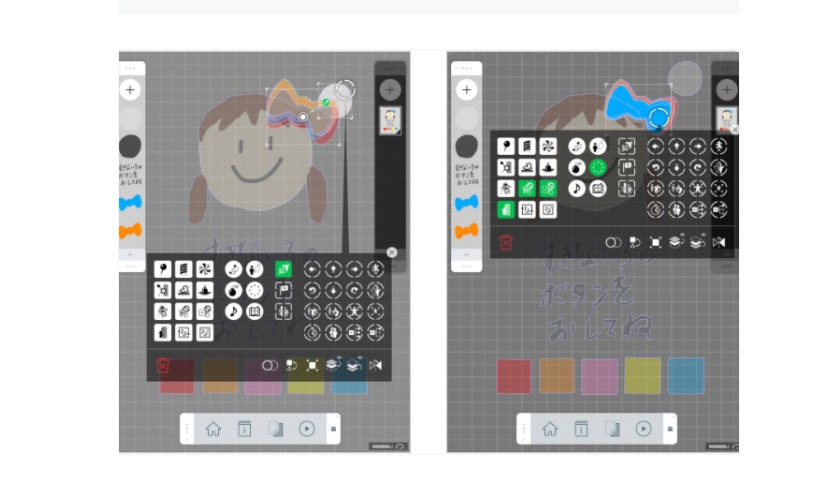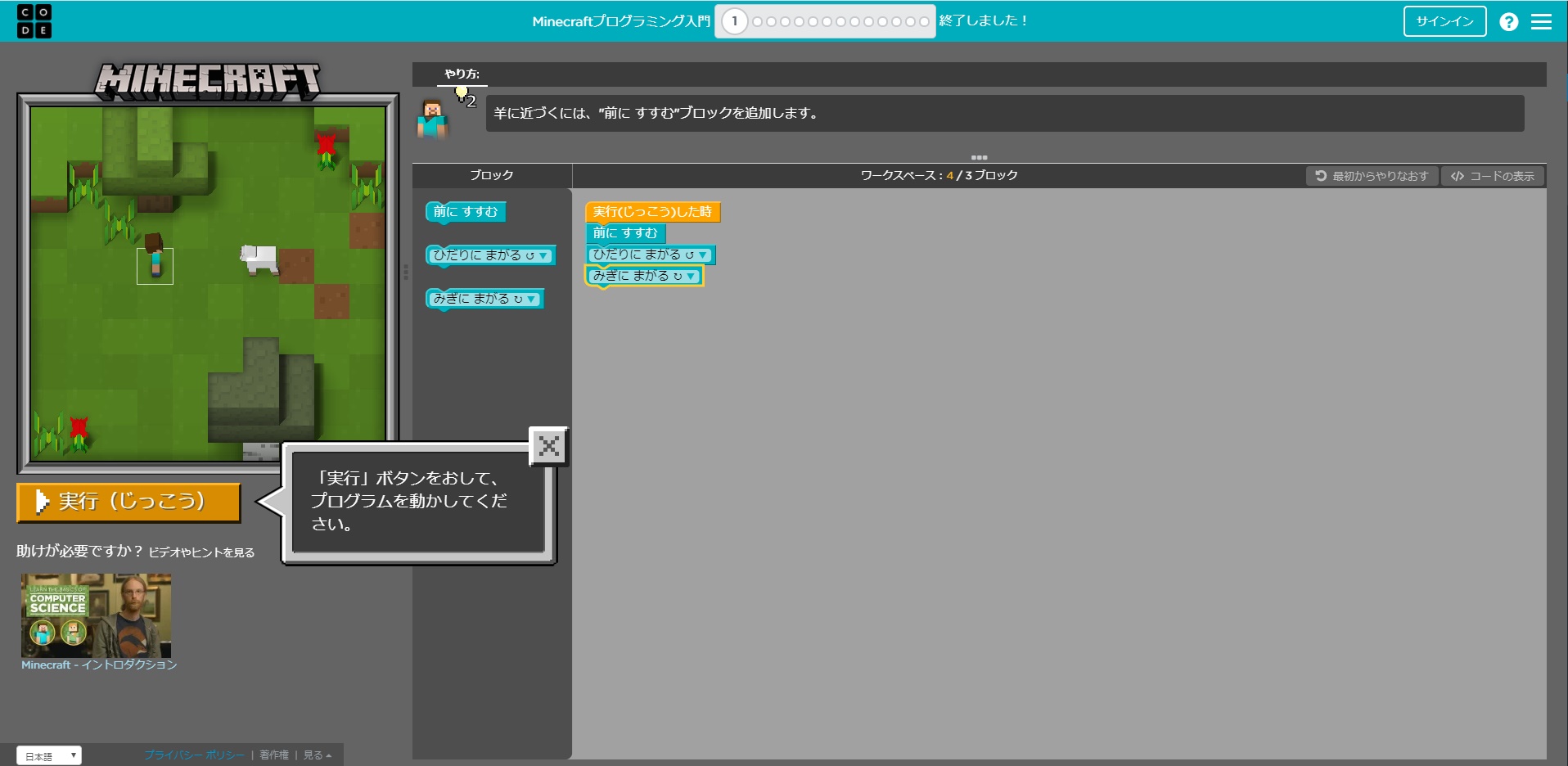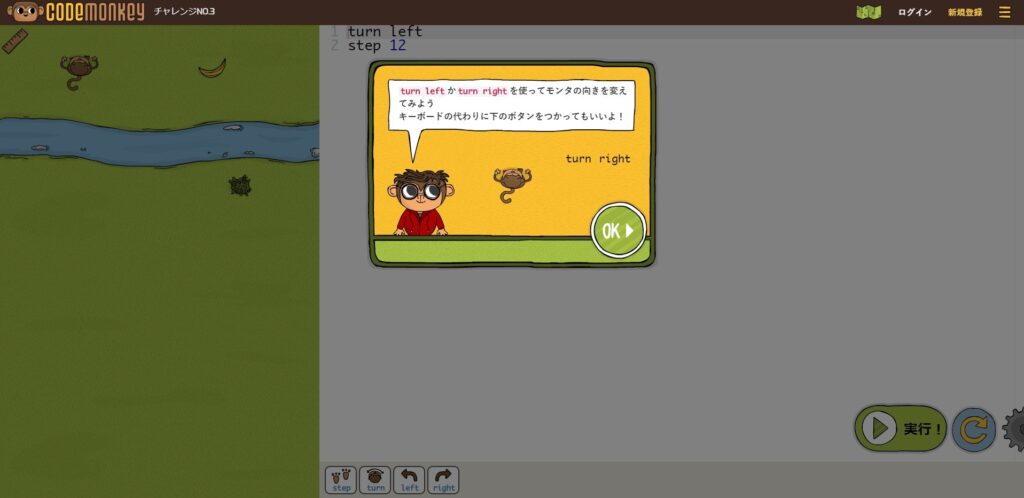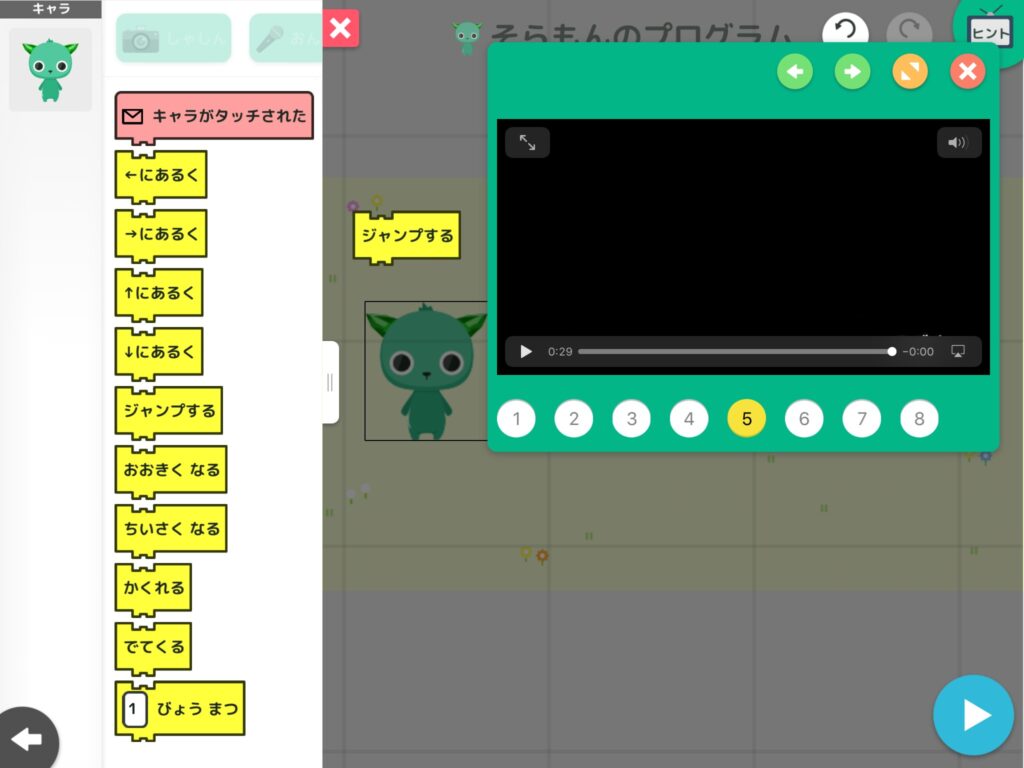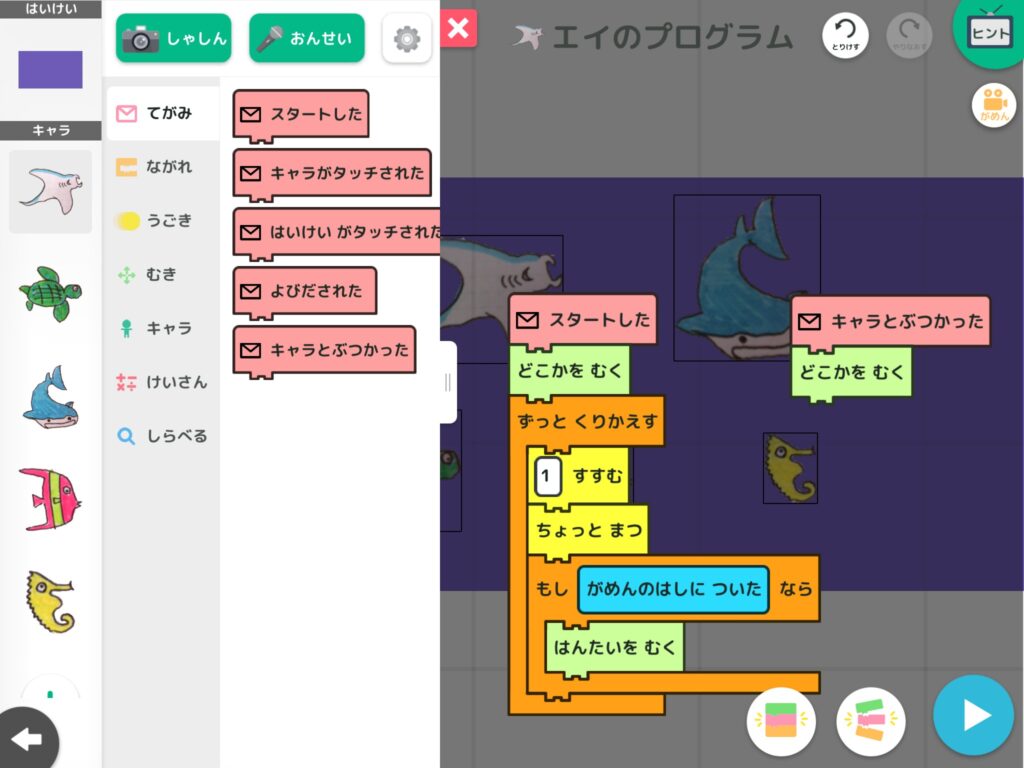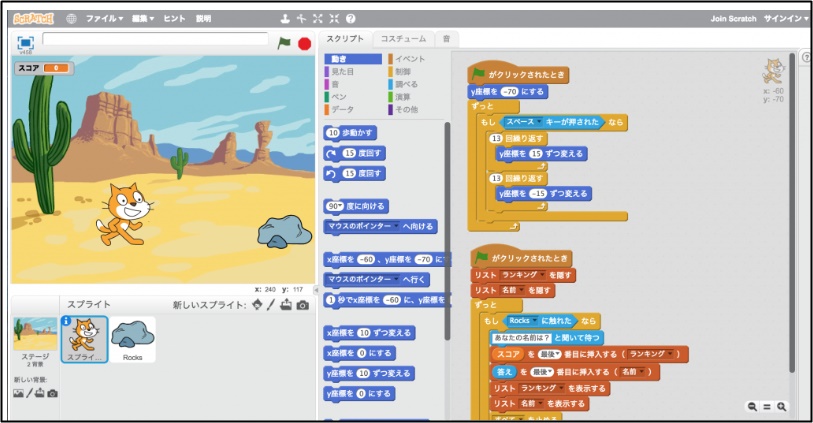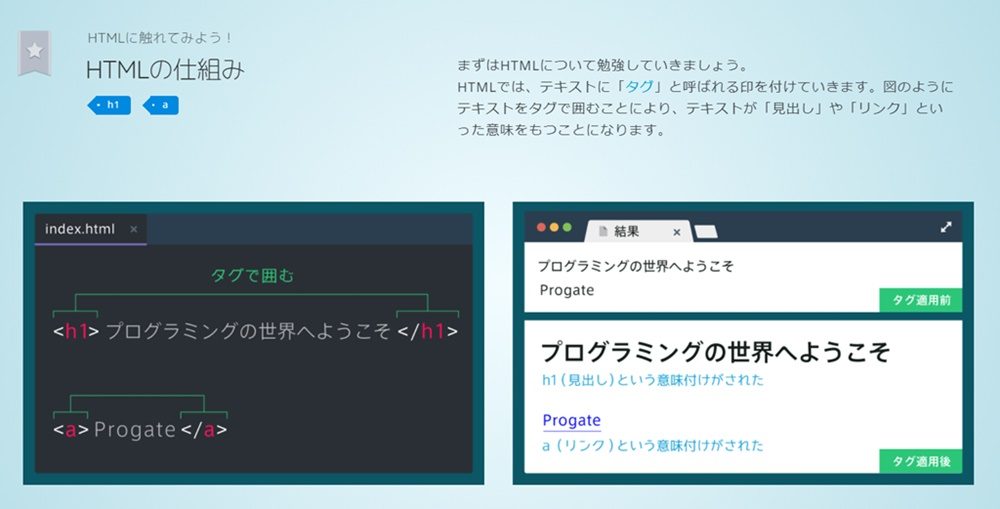小学生からプログラミング学習が始まると聞くと、「難しいコードを覚えるの?」「家ではどんな勉強をすればいいの?」と不安になるお母さんもいるのではないでしょうか。
プログラミングと言っても、最初から難しいコードを覚えるところから始まるわけではありません。
まずはプログラミングに苦手意識をもたせることなく、「プログラミングって楽しい!」そうお子さんに思ってもらえれば大丈夫です。
今回はパソコンを使って、自宅で気軽にできるプログラミングアプリを、幼児・小学生別にご紹介します。
無料で使えるアプリを集めましたので、ぜひ親子で遊んでみてくださいね。
★【プロボキッズ】のサイトで発信していましたが、現在は閉鎖しこちらにお引越ししました。
プログラミングアプリをする前に
アプリを使って何を学ぶのか?
プログラミングの学習が小学校でも始まると聞くと【プログラミング】という教科が、国語や算数のように時間割に組み込まれるというような気がしませんか?
実はそうではなくて、今まで行われていた算数や理科などの授業の中で、プログラミングを学んでいくんですね。
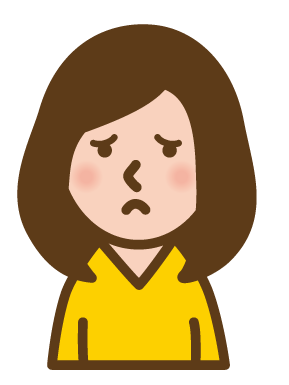 むぎのお母さん
むぎのお母さん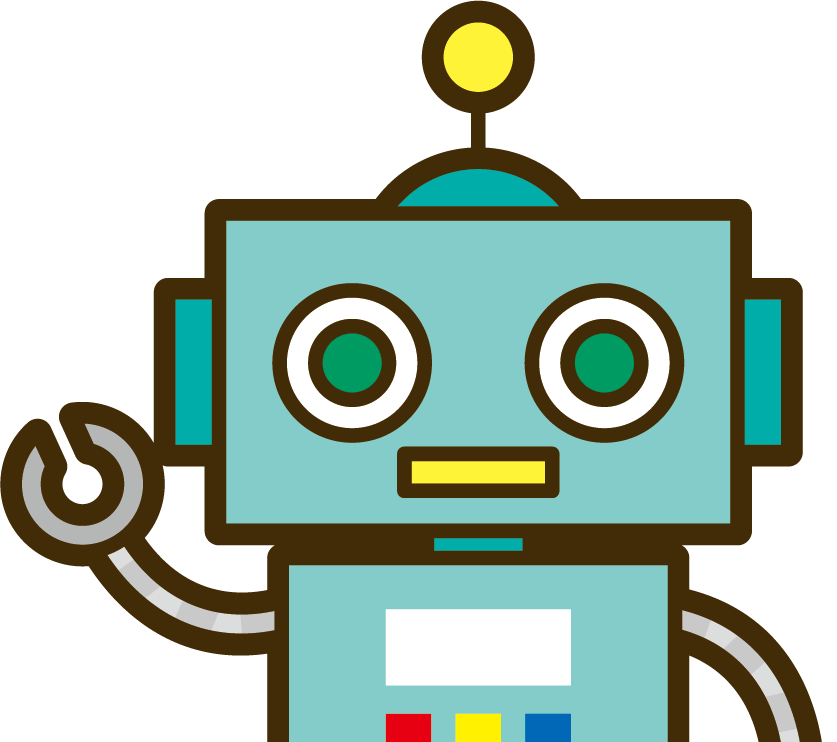 ロボコ
ロボコ
自分が意図する一連の活動を実現するために、どのような動きの組み合わせが必要であり、一つ一つの動きに対応した記号を、どのように組み合わせたらいいのか、記号の組み合わせをどのように改善していけば、より意図した活動に近づくのか、といったことを論理的に考えていく力。
引用:文部科学省
上記の記事でもお話ししていますが、「ロボコに料理を作ってもらいたい」などと自分が考えていることを明確にし、どのような動きでどのような順序でさせていくのか一つ一つの動きを命令(記号)にしていきます。
そして、その命令をどのように組み合わせていったら、ロボコが料理を作ってくれるのかを考えていくという、その流れを論理的に考えていく力のことを指します。
そんな【プログラミング思考力】を育てるために、アプリを使って学んでいきます。
プログラミングアプリで遊ぶとき親が気をつけるポイント
プログラミングアプリで遊ぶときに親が気を付けるポイントは3つです。
- 教えない
- 勉強しなさいと言わない
- 高額な教材を買わない
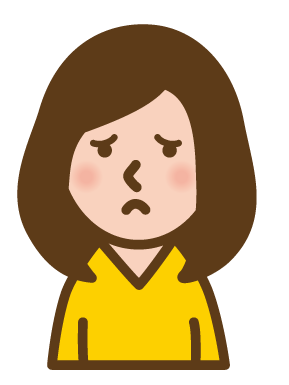 むぎのお母さん
むぎのお母さん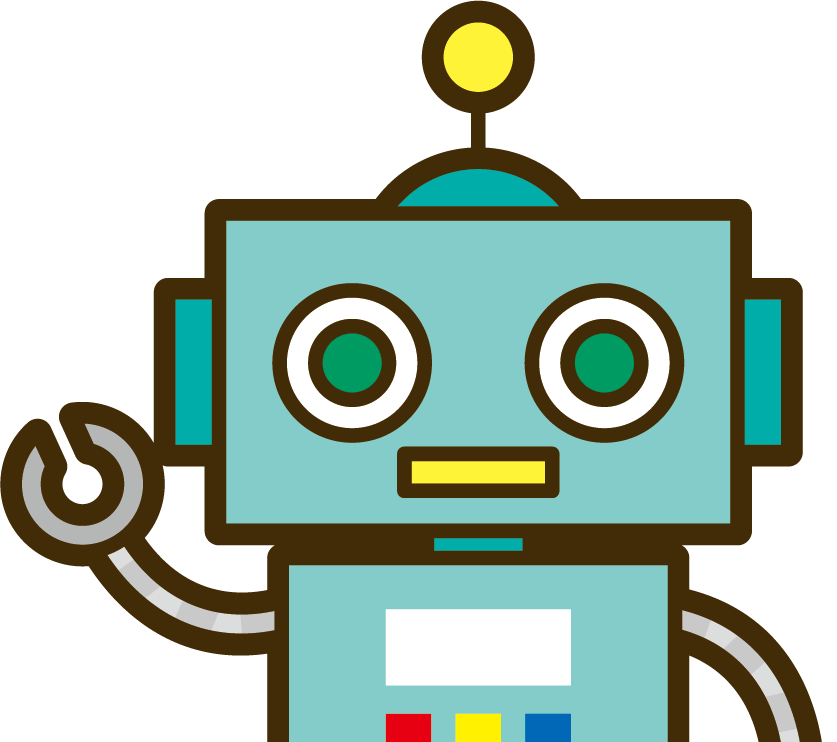 ロボコ
ロボコなによりも楽しむことが大事だよ。
プログラミングを子どもに勉強させるにあたって、一番大切なのが「教えない」「勉強しなさいと言わない」「高額な教材を買わない」の3つだと言われています。
先ほどもお伝えしましたが、プログラミングは子どもに解決する力をつけるため、【プログラミング思考力】を育てるためです。
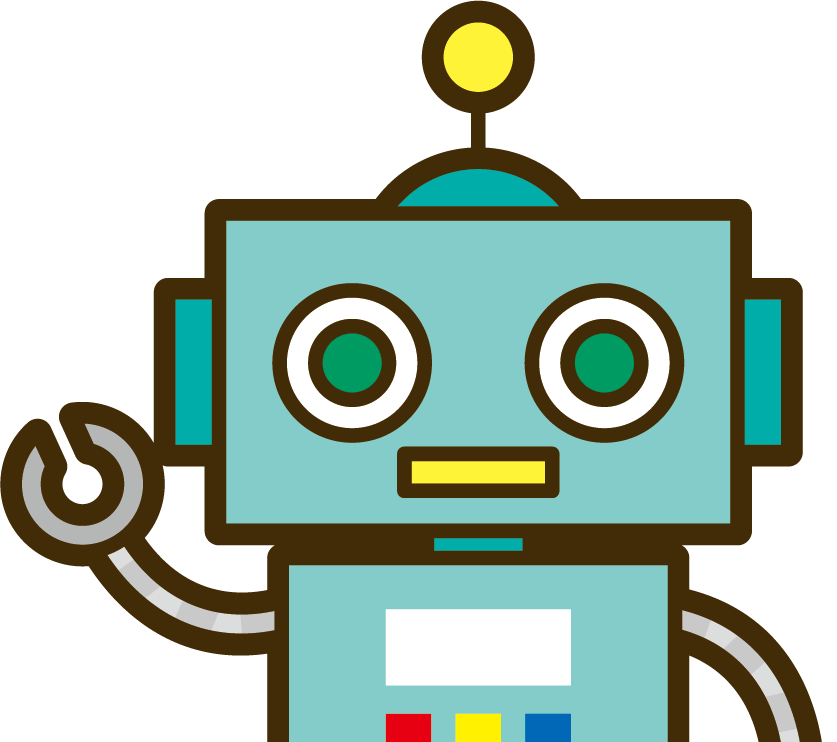 ロボコ
ロボコもし、お子さんがわからなくて「お母さん、教えて」と言ってきたら、ヒントを出してみてください。
ほんの少しだけでも、自分で考えて答えを出すことができたら自信につながり、好奇心を刺激し「楽しい!面白い!」とドンドン進めていくはずです。
「プログラミングの勉強を始めようか!」と声をかけるよりも、一緒にパソコンやタブレットを使って子どもにプログラミングの楽しさを感じてもらうことが大切ですね。
アプリでプログラミングを学ぶメリット・デメリット
アプリでプログラミングを学ぶメリットは、以下の3つです。
- 無料でできる
- 自宅で学ぶことができる
- ゲーム感覚で学べる
 むぎのお母さん
むぎのお母さん
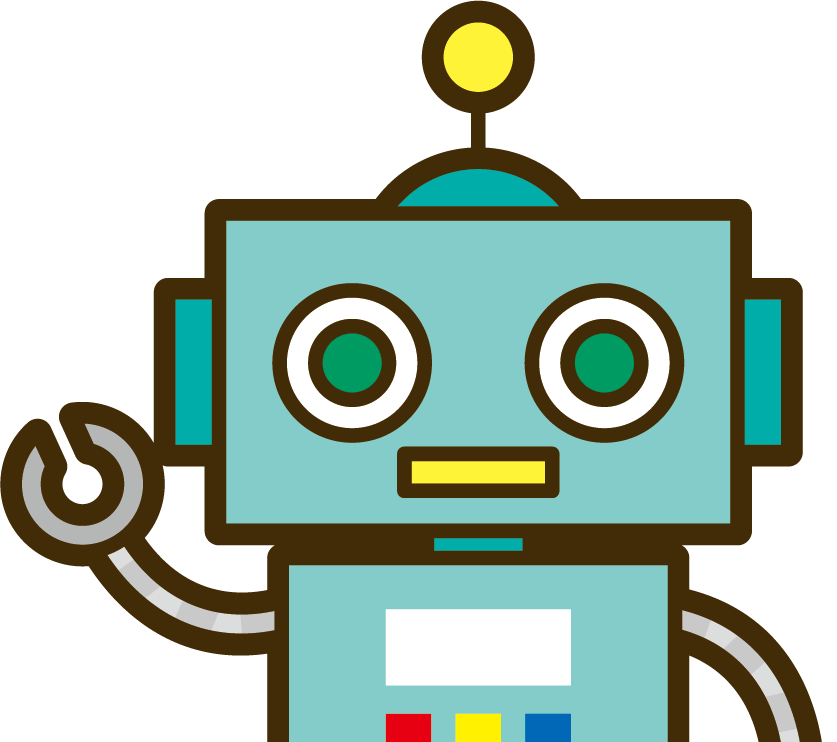 ロボコ
ロボコアプリは無料のものが多く、自宅にいてゲーム感覚で遊びながら学ぶことができます。
しかし、プログラミング教室のように先生がいるわけではないので、お母さんも一緒に勉強する必要があります。
アプリを進めていくと大人でも「難しい!」と思う問題にぶち当たるんですね。
子供にアプリを与えて【やらせる】というよりは、「お母さんはここまで解けたよ!むぎちゃんは?」と一緒に学んでいくほうが、きっとお子さんも楽しいはずです。
意外に親が必死になって「解けない!!」と騒いでると、「私がやってみる!」と必死に考えていますよw
パソコンやタブレット・スマホで使えるプログラミングアプリ幼児編6選
 りずこ
りずこ幼児編のおすすめアプリは以下の6つです。
【PCで使えるプログラミングアプリ】
【タブレット・スマホで使えるプログラミングアプリ】
幼児編ではプログラミングアプリを6つご紹介していきますが、その内パソコンでも使えるプログラミングアプリは3つのみ。
幼児向けのパソコンで使えるプログラミングアプリが少ない理由として、まだまだマウスを上手に扱えないということがあげられます。
したがって、タブレットやスマホのほうがアプリを扱いやすいというメリットがあるんですね。
タブレットやスマホで使えるプログラミングアプリも一緒にご紹介していきますので、ぜひご参考になさってください。
①JEITAプログラミング体験ゲーム【アルゴロジック】
引用:アルゴロジック
- 対象年齢 アルゴロジック1の【ジュニア問題】は、幼児でもできますよ♪
- プログラミングの基本的な考えから制御構造まで学習できる
- パソコン・タブレット使用(スマホは画面が小さく操作がややしづらいので推奨環境から除外)
アルゴロジックは、プログラミングの経験がない中学生や高校生が、プログラミングを知る1つの学習方法として開発されています。
ですので、全部の問題を解くと、プログラミングの「順次処理」「繰り返し処理」「分岐処理」の3つの制御構造まで学ぶことができるのです。
「それじゃあ、幼児にはとても難しいのでは?」と思われるかもしれませんが、アルゴロジック1のジュニア問題はプログラミングの基本なので、「前に何マス進んだらゴールするかな?」という、とても簡単なゲームからスタートします。
面倒なユーザー登録も、ソフトウェアをダウンロードする必要もないので、すぐに始められるのもおすすめのポイントです。
 りずこ
りずこ
②Ligtbot:Code Hour(ライトボット コード アワー)
- 対象年齢 4歳から12歳以下
- 無料版は全部で20問題
- パソコン・iPhone・iPad・iPod touch使用
Ligtbo:Code Hourは、4歳から8歳「Junior Coding puzzles」 9歳以上「Programming Puzzles」と無料版「Ligtbot:Code Hour」の3種類あります。
無料版は全部で20問題用意されています。
キャラクターは男の子と女の子を選ぶことができ、言語を日本語に変更することもできますよ♪
遊び方はロボットを動かして、すべての青いタイルを点灯させるのが目的のゲームです。
画面下にはコマンドが並んでいるのでロボットに命令したいコマンドを選んで、【MAIN】という黄色のボックスに並べていきます。
ロボットが青いタイルまで正確に進むことができ、青いタイルを点灯させることができればクリアになり、次のステージへと進むことができます。

りずこ
- ライトボットコードやってみた感想はこちら >>>
-
我が家は誰かがやり始めると皆やりたがるので、パソコンでやる人・タブレットでやる人と分けています。
写真はタブレットですが、もちろんパソコンでもできますよ♪実際にやってみるとコマンドを指で押すだけで進めていけて、めちゃ簡単なんですが、ステージをクリアして進んで行くと、意外に頭使いますw
下の画像は、5歳の娘が挑戦しているのですが、最初は戸惑ったもののコツを掴んで問題を解いていきます。
すぐに投げ出すかと思いきや、クリアしたときの喜びが大きいようで、結構長い時間集中してやっていました◎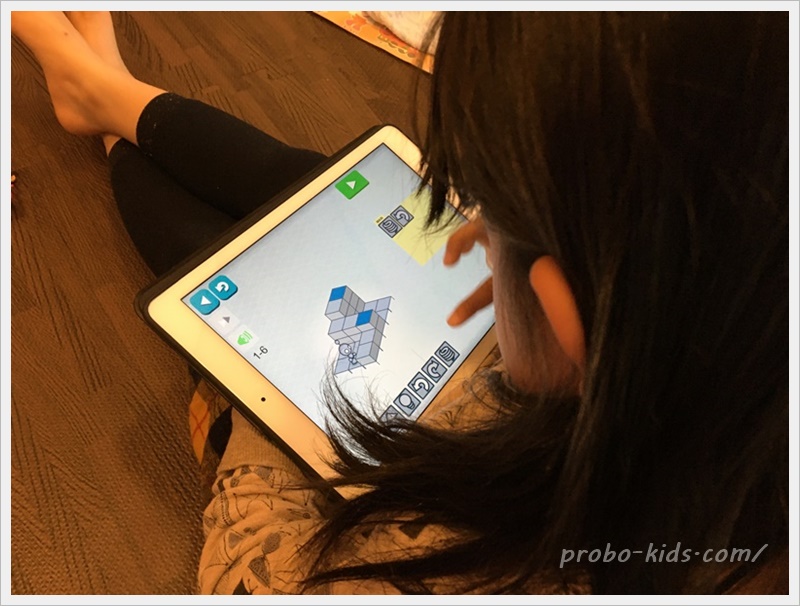
そして…夫も体験してみましたよ↓
「この頭の使い方嫌いじゃない!」と楽しそうに問題を解いていました♪
20ステージもあれば結構満足できますし、大人2人で考えても解けない問題にもぶち当たりますw
12歳以下なんて言わずにお父さん、お母さんにもぜひ楽しんでもらいたいです★
③Code.org コンピュータサイエンス入門【コース1】
- 対象年齢 4歳~6歳
- 問題解決スキル・難しいタスクをやり続けることを目的に開発
- パソコン(Windows・Mac)
Code.orgコンピュータサイエンス入門【コース1】は、4歳からゲーム感覚で進めていきながら、問題解決スキルや難しいタスクをやり続ける力を身に付けていきます。
最初は本当に簡単で、絵を完成させればOKというジグソーパズルからスタート!
ステージがドンドン進むと、次の問題に進み、【ブタさんのところに連れて行って】とお題を出され、「どうのように連れて行ってあげようか」と考えながらゲームを進めていきます。
ひらがなが読めないお子さんは、問題だけお母さんが読んであげると良いですね。
マウスの使い方を少しずつ慣れていくのにも、ちょうどよいレッスンです。
 りずこ
りずこ
④Scratch Jr(スクラッチジュニア)
引用:Scratch jr
- 対象年齢 5歳~7歳
- ひらがなが読めなくてもOK!
- iPad・Androidのタブレット使用(PC不可)
スクラッチジュニアは5歳の娘もやっているのですが、ひらがなが多少読める程度でも難なくキャラクターを次から次へと作っていきますw
スクラッチジュニアの良いところは、指でブロックを組み合わせていくだけで対話型の物語やゲームを作成することができる点でしょうか。
キャラクターを動かしたり、ジャンプさせたり…あとオリジナルキャラクターなんかも作れますよ。
自分の顔をカメラで撮影してキャラクターに扮し、物語に入り込むこともできます。
ゲームをしているだけではなく、このキャラクターを動かしたいという想いがカタチになるので、子どもの達成感もあります★

りずこ
⑤viscuit(ビスケット)
引用:Viscuit
- 対象年齢 5歳以下と言われているが大人までOK!
- パソコンやタブレットに描いた絵を動かしたり、ゲームを作ることができる
- スマホ・タブレット使用(PC不可)
ビスケットはコマンドのブロックを組み立てるのではなく、作ったイラストをメガネの中に入れて、早く動かしたり回転させたりしていきます。
なかなか説明が難しいので、動画を一度ご覧ください。
【ビスケットの遊び方】その1
【ビスケットの遊び方】その2

りずこ
対象年齢が5歳以下となっていますが、そんなことはなく大人でも長い時間楽しむことができます。
自分1人で楽しむのも良いですが、他のユーザーが作ったものを見ることもできます。
「へぇ~こんなアイデアもあるんだ!」とぜひ参考にしてみてくださいね。
\ビスケットの使い方・保存方法がわかるよ♪/
⑥springin(スプリンギン)
引用:springin
- 対象年齢 4歳から大人まで
- 創って遊ぶことで将来に役立つ力を育みます
- iphone・iPadのみ
iphoneとiPadでしかできないのが残念だなと思うほど、「めちゃくちゃ楽しいです!」
難しい操作は何一つありません。
描いた好きなイラストを並べてタップすると、イラストをどのように動かしたいかを選択するボタン一覧がズラリと表示されます。
その中から選んでタップするだけで、あなたが描いたイラストが動き出すのです。
めちゃくちゃ簡単だからこそ、「どんなゲームを作ろうかな♪」とワクワクする気持ちが起きるので、4歳でも十分楽しめますよ。
 りずこ
りずこコロコロと転がるボールを、ヘディングシュートするところが楽しいです。
ぜひ同じように作ってみて、あなただけのゲーム作成意欲を高めてください★
パソコンで使えるプログラミングアプリ小学生編6選
 りずこ
りずこ①Minecraft Hour of Code(マインクラフト アワー オブ コード)
- 対象年齢 小学2年生以上
- 大人気なマイクラのキャラクターで遊べる
- パソコン(Windows・Mac)・タブレット使用
大人気なマイクラのキャラクターでプログラミングを学ぶことができるので、ゲームをしている感覚でやることができますね。
マイクラは上記の画像を見てもらうとわかりますが、ブロックの一部の文字に漢字が使われているので、簡単な漢字が読める小学2年生以上が対象となっています。
Alexというキャラクターを羊に近づけるために、ブロックを組み立ててみたのですが、なかなか羊に近づきませんw
羊に近づけたら1ステージ終了なので、やりたい時に気軽に遊ぶことができます。

りずこ
最初は簡単ですがドンドン難しくなるので、少しずつステップアップしていくには良いアプリですね。
\マインクラフトHour of Codeのダウンロード方法や遊び方がわかるよ/
日本では「マイクラ」と呼ばれ、多くの人たちに親しまれているマイクラフトですが、あなたもお子さんと一緒にマイクラフトを楽しんでいる、もしくは「これから子供と遊んでみたい」そう考えているかもしれませんね。 このブログに来てくださったあなた[…]
【Hour of Code】はマイクラだけでなく、アナと雪の女王のキャラクターアナとエルサと一緒に進めていくものなど多数あるのでHour of Codeをチェックしてみてくださいね。
②CodeMonkey(コードモンキー)
引用:Code Monkey
- 対象年齢 7歳から16歳
- 最初の30ステージ無料
- パソコン・iPad・タブレット使用
コードモンキーは、7歳から16歳と幅広く、楽しく学べるプログラミング学習教材で、親子で楽しめるアプリとなっています。
最初の30ステージは登録をしていなくても無料で使用することができるので、ぜひゴリラに持ってかれてしまったバナナを取り返しにプログラムを組み立ててみてください!
チャレンジNo.1から進めていくのですが、最初はやさしいヒントを出してくれたり、どこのボタンを押すのか、すごくわかりやすく教えてくれるので、初めてコードモンキーを触るお子さんでも安心して進めていけます。
徐々に自分で考えてコードを打ち込んでいくので、少しずつ「プログラミングってこのことを言うんだ」というのが自然にわかってきます。

りずこ
徐々に自分の力だけでコードを打ち込んでいくようになるので、自然とプログラミングを学んでいけますよ。
③プログラミングゼミ
引用:プログラミングゼミ
- 対象年齢 小学校低学年から
- パズル・くみたてよう・あたらしくつくるの3つの学習
- パソコン・iPadなどのタブレット使用
プログラミングゼミは小学校低学年から対象となっていますが、基礎から応用まであるのでスキルやレベルに合わせて学ぶことができます。
【ヒント】というアイコンを押すと、小さな画面でアプリの使い方を説明してくれるので、実際に動かしながら使い方を覚えた後、問題を解いていきます。
プログラミングゼミでできることは、【パズル】【くみたてよう】【あたらしくつくる】の3つです。
- パズル:ブロックを組み合わせてキャラを動かし、パズルを解きます。ブロックを組み立てるという基本を覚えます。
- くみたてよう:自分の思い通りに動くにはどのようにブロックを組み合わせればいいのか考えながら組み合わせ、複雑な動きが作れるようになります。
- あたらしくつくる:自分で描いた絵や撮影した写真を、ブロックの指示で動かしていきます。

りずこ
引用:プログラミングゼミ
上記の画像、【くみたてよう】もひらがなとカタカナが読めれば年長さんごろから進めていけるお子さんもいるかもしれませんが、ブロックを組んでいくだけでなく「もし~したら~する」というように複雑な動きも入ってくるので、子どもの様子を見ながら一人で操作することができる小学校低学年頃から始めるのが良いでしょう。
④Joint Apps(ジョイントアップス)
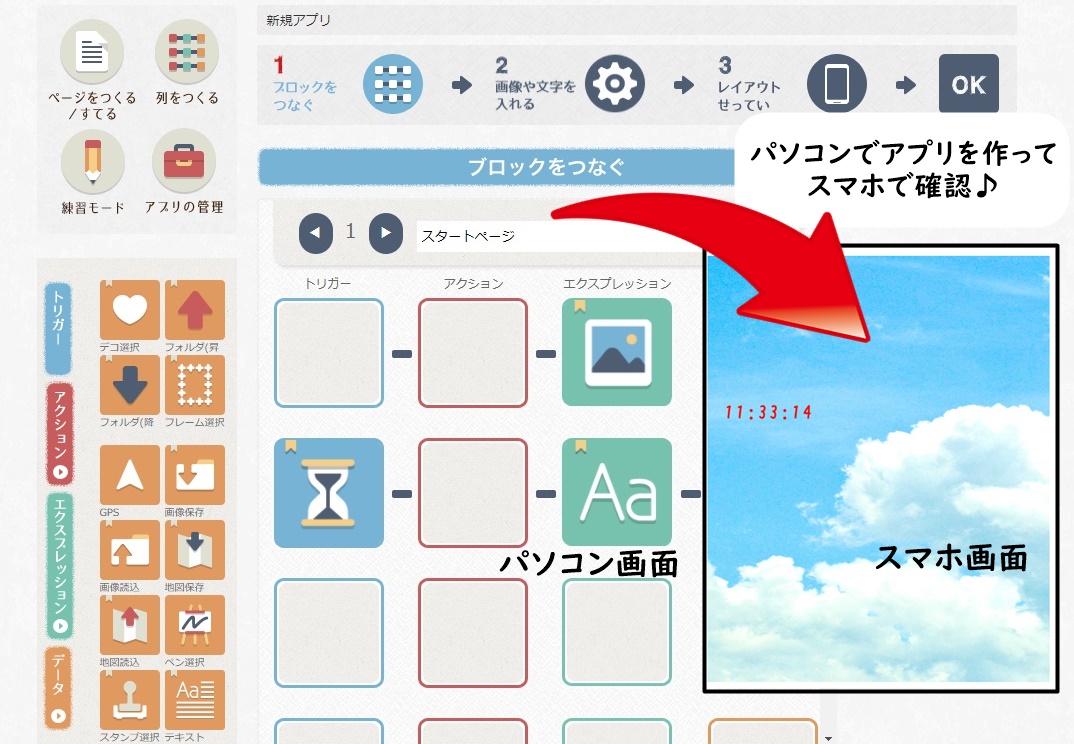
- 対象年齢 小学生低学年から
- 自分だけのスマートフォンアプリが作れる
- パソコン・タブレット使用
パソコンでブロックをパズルのように繋げて、タブレットやスマホでアプリを使うことができます。
もちろん、タブレットでも作ることができますし、タブレットだけで完結することも可能です。
「早くアプリを作ってみたい!」という人は、下のYouTubeを見ながら【じゃけんアプリ】を作ってみてください★
必ず、あなたのスマホのサイズに合わせてレイアウト構成してみてくださいね!
⑤Scratch(スクラッチ)
引用:Scratch
- 対象年齢 8歳から16歳向け
- インタラクティブストーリー・ゲーム・アニメーションが作れる
- パソコン・タブレット使用
スクラッチは8歳から16歳の子供向けに開発されたもので、世界中の国の学校や図書館、そして家庭学習としても使われています。
日本のプログラミング教室でも、スクラッチを使っているところがとても多いですね。
5歳から7歳の子供向けには、先ほどもご紹介したScratch Jr(スクラッチジュニア)という、スクラッチの簡易バージョンが用意されています。
スクラッチは無料で使えるとは思えないほど、複雑な動きを細かく設定してキャラクターを動かしていけます。
複雑な動きをさせるためには、キーボードを打って入力をする必要はなく、あらかじめ用意されたプログラムのブロックを組み立てて行います。
ブロックを組み立てていくだけでキャラクターは動くので、タイピングミスで躓くということはありませんが、スクラッチジュニアと比べると少々難しい教材ですので、スクラッチジュニアから始めてみたり、教室や通信講座で学ぶのがベストですね!
 りずこ
りずこ
⑥Progato(プロゲート)
引用:Progato
- 対象年齢 高学年向け
- ゲーム感覚でプログラミングをマスターできる
- パソコン・タブレット使用
プロゲートは漢字が読める小学校高学年から始めることができ、コードを書いてプログラミングを実践していきます。
小学校高学年からですが、もちろんプログラミングを学びたい大人にもおすすめしたいアプリですね。
紙の本でもなく…そして動画でもない、スライド学習を採用しているため、【次はどんなことを学ぶのか】を説明してから、実際に学習していきます。
隙間時間など、自分のペースで学習できるので、毎日少しずつ進めていくことが可能です。
プロゲートである程度コードを覚えたら、今度は実際に覚えたコードを使ってサイトを作ってみるといいですね。
それらを繰り返しているうちに自然と身についていきますよ♪
 りずこ
りずこ
もっとプログラミングが学びたいならスクールへ
プログラミングアプリを親子でやってみて、「もっとやりたい!」「プログラミングって楽しい」そんな言葉が聞こえてきたら、プログラミングスクールも視野に入れていくと良いですね。
プログラミングアプリにも様々な学習方法があったように、プログラミングスクールも教室によってやることが異なります。
- Scratchを使う
- Scratch×マインクラフトを使う
- ロボットを作る
- パズルブロックを使う など…
プログラミング的思考力を育むことを目的とするため、プログラミング言語を使わない教室もあります。
プログラミングスクールに入会してみようかなと思ったときは、体験入学などを利用して、「子供に向いている学習方法」をしっかりと見極めていきましょう。
どこに住んでいてもプログラミングを学ぶことができる、オンライン講座や通信講座をご紹介します。
デジタネ・オンライン講座
デジタネのコースは以下の通り、5つのコースに分けられています。
- 【ディズニーコース】ディズニーやピクサーの作品をテーマにプログラミングの基礎を学ぶ。
- 【マイクラッチコース】Scratchとマインクラフトを使ってプログラミングを学ぶ
- 【ロブロックス】プログラミングを使いながら3Dゲーム制作する
- 【スクラッチ】Scratchを使ってさまざまなゲームを作る
- 【JavaScript】WoofJSを使ってテキストによるプログラミングを学ぶ
- 【HTML&CSS】HTML&CSSを使ってオリジナルホームページ作成
- 【ネットの世界を理解しよう】ネットリテラシーを身につける
- 【タイピング練習】
Scratchとマインクラフトを使った学習方法です。
マインクラフトで気が散ってしまうのであれば、学習方法を変えたほうがいいので、14日間の無料トライアルを受講することを強くお勧めします。
ぜひ、マインクラフトを使っても集中して学べるのかを体験しながらチェックしてみてください。
14日間の無料トライアルはこちらからどうぞ♪↓↓↓
【AD】オンラインで学ぶ!小中学生向けプログラミング「デジタネ」
![]()
![]()
Z会・通信講座
Z会の通信講座は以下の学習方法になります。
- プログラミング学習Z-pro(Z会通信教育小学生向けコース)
- Z会プログラミング講座 With LEGO Education【基礎編】・【標準編】
- Z会プログラミング講座 With Scratc
小学1年生・2年生では「国語・算数・経験学習(理科や社会の土台作り)」、小学3年生から6年生までは「国語・算数・理科・社会・英語(5・6年生)」に加えて、申し込みや追加料金不要で取り組めるデジタル教材「プログラミング学習Z-pro(ゼットプロ)」でプログラミングを学ぶことができるコース。
そして、レゴ®ブロックを使いロボットを組み立て、プログラミングを作成してロボットを実際に動かす「Z会プログラミング講座 With LEGO Education」のコース。
最後にScratch(スクラッチ)というツールを使って、直感的かつ簡単な操作で、自分が描いた物語やゲーム、アニメーションを作る「Z会プログラミング講座 With Scratc」のコース。
まとめ
親子で一緒に学ぶことができる、プログラミング無料サービスはいかがでしたでしょうか。
今回は年齢の低い子どもでも、できるだけ無理なく遊びながら、プログラミングを学べるアプリをご紹介しました。
とにかく「プログラミングはこんなにも楽しいんだ」という気持ちにさせることが一番大切なので、少しずつステップアップしていくアプリを選ぶといいですね。
毎日一緒に過ごしているお母さんなら、お子さんの性格やスキルにあったアプリを見つけ出してあげられます。
ぜひ、プログラミング学習の第一歩を踏み出してみてください。